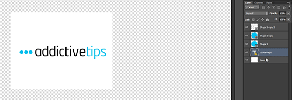Gyorsan mozoghat a kedvenc mappák között a Mappa menü segítségével
Ha nagy számú fájl van a számítógépén, akkor a kezelésének legjobb módja az, ha külön mappákat és almappákat helyez be. Például nagyon könnyű megtalálnia egy hangfájlt, ha egy mappába helyezte amelyek ugyanazon Művész összes dalát tartalmazzák, mint amikor véletlenszerű százakon keresztül kell átmenned dalok. Annak ellenére, hogy sok mappában van, hatékony programra van szüksége a mappák kezeléséhez. Mappa menü egy mappát váltó alkalmazás a Windows számára, amely lehetővé teszi a kedvenc mappák hozzáadását és a közöttük történő mozgatást anélkül, hogy meg kellene nyitnia a Windows Intézőt vagy a Saját számítógépet. Ez lehetővé teszi a mappák közötti váltást, a kedvenc mappák megnyitását, a gyakran használt programok elindítását, a kedvenc webhelyek látogatását és a fájlok kiterjesztésük alapján történő keresését. Ez magában foglalja a Friss tételek listája a közelmúltban használt fájlok és mappák gyors megnyitásához. Beállíthat egyéni ikonokat a mappákhoz és kezelheti azok méretét.
A program a tálcán fut, és aktiválható vagy a középső egérgombbal való kattintással, vagy a Windows + W gyorsbillentyű-kombináció használatával. A menü felső részén található a Legutóbbi almenü. A fejlesztő alapértelmezett kedvencként a C meghajtót, a felhasználói profilt, a program fájlokat, a Windows és a System32 mappákat tartalmazza. Az alsó részben almenük vannak a fájlok, webhelyek, a Windows Registry eléréséhez és a keresési szűrők beállításához.

Kétféle módon lehet elemeket hozzáadni a Mappa menü listájához. Az első megköveteli, hogy középső kattintással kattintson a Kedvencekhez hozzáadni kívánt mappára. A menüben vigye az egérmutatót a Mappa menü fölé, majd kattintson a Kedvenc hozzáadása elemre.

A kedvencek hozzáadásának és szerkesztésének másik módja a Beállítások párbeszédpanel. Kattintson az Elem beszúrása gombra fájl, webhely-linkek, regisztrációs szkriptek, programok hozzáadásához. stb., a Kedvencek listájára. A nevet és az elérési utat manuálisan is megváltoztathatja a kívánt elem megnyitásához.

Ha a jobb egérgombbal kattint a Mappa menü mappájára, az megjeleníti az összes mögöttes mappát.

A Szűrés almenü hasznos lehet a fájltípus szerinti keresés elindításához. Ha például a számítógépen szeretne képeket keresni, akkor a Szűrők almenüből válassza a Képek lehetőséget. Ez automatikusan kitölti a keresősávot az összes ismert képbővítménnyel, és elindítja a képkeresést. Hasonlóképpen, programokat, szöveges fájlokat, tömörített fájlokat stb. Is kereshet.
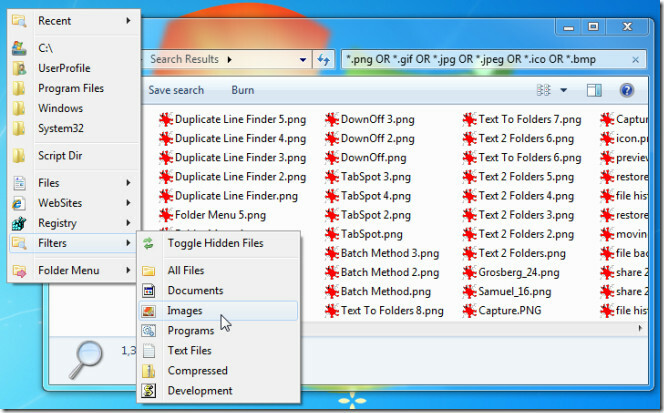
A Mappa menü segítségével gyorsan navigálhat a mappák között, megnyithatja a programokat és ellátogathat webhelyekre. A Legutóbbi elemek almenü, valamint az egyedi mappák kiválasztásának lehetősége megkönnyíti a mappák keresésére fordított idő minimalizálását. Ez egy többnyelvű, nyílt forráskódú eszköz, amely támogatja a Windows XP, a Windows Vista és a Windows 7 rendszert.
Töltse le a Mappa menüt
Keresés
Legutóbbi Hozzászólások
Az Adobe Photoshop CS6 háttér villogásának javítása a Windows 8 rendszerben
A Microsoft nagy lendületet adott a Windows 8-nak, és a kiadás után...
A Malwarebytes Anti-Rootkit hatékony Rootkit szkenner és eltávolító
A számítógépünk olyan, mint egy autó. Csakúgy, mint az autójának gy...
Rögzítsen streaming media-ot stream-felvevővel. HÁLÓ
A Windows Media Player-t és a VLC-t széles körben használják audio ...